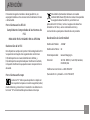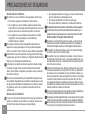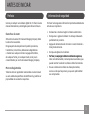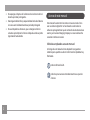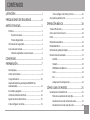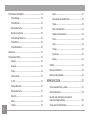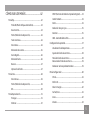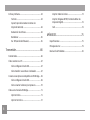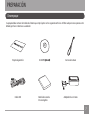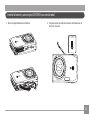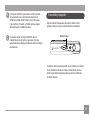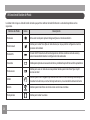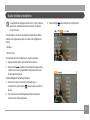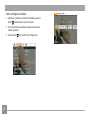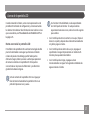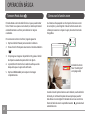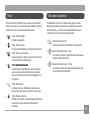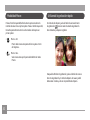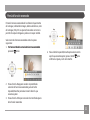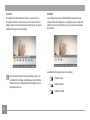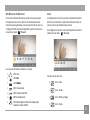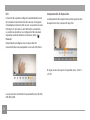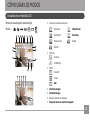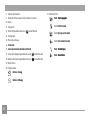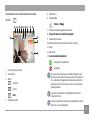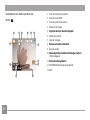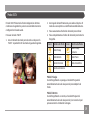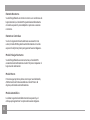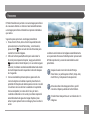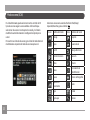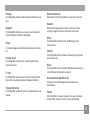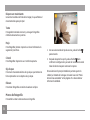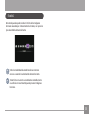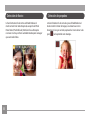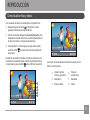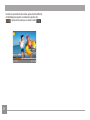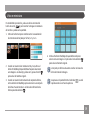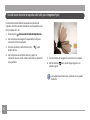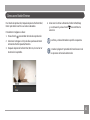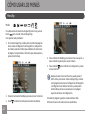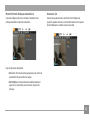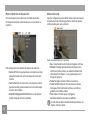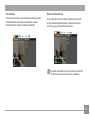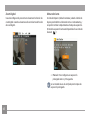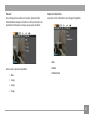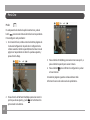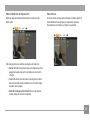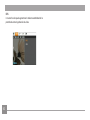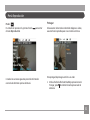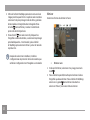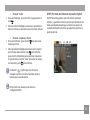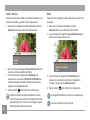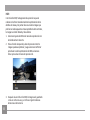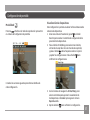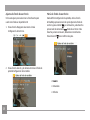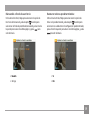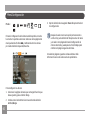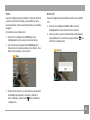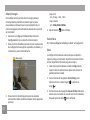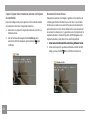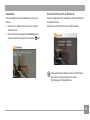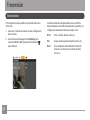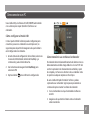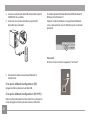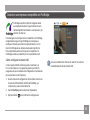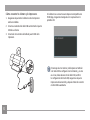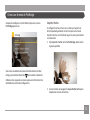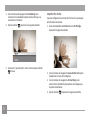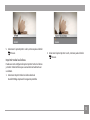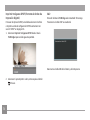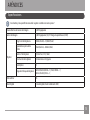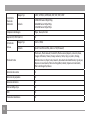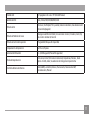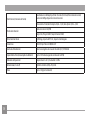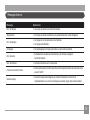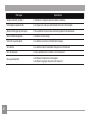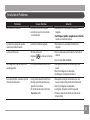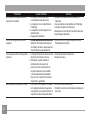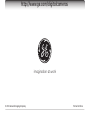General J1456W Instrucciones de operación
- Categoría
- Medir, probar
- Tipo
- Instrucciones de operación

ES
Apéndice
Conectividad de la cámara
Uso de los menús
Reproducción
Controles de funcionamiento de la cámara
Operaciones básicas
Preparativos
Manual de usuario
Serie J : J1456W
imagination at work
GE Cámara digital

i
Este símbolo [contenedor de basura con ruedas
tachado RAEE Anexo IV]] indica la recolección separada
de equipo de desecho eléctrico y electrónico en
países de la UE. Por favor, no tire el equipo en los desechos
domésticos. Por favor, use los sistemas de retorno y
recolección de su país para el desecho de este producto.
Declaración de Conformidad
Nombre del Modelo: J1456W
Nombre de la Marca: GE
Parte Responsable: General Imaging Co.
Dirección: 1411 W. 190th St., Suite 550, Gardena,
CA 90248, USA
Teléfono Servicio Cliente: +1-800-730-6597
(Fuera de EE.UU. y Canadá : +1-310-755-6857)
¡ATENCIÓN!
Para evitar riesgos de incendio o descarga eléctrica, no
exponga la batería u otros accesorios de la cámara a la lluvia
o la humedad.
Para clientes en los EE.UU.
Cumplimiento Comprobado de las Normas de
FCC
PARA USO EN EL HOGAR O EN LA OFICINA
Declaración de la FCC
Este dispositivo cumple con la parte 15 de las Reglas de la FCC.
Su operación está sujeta a las siguientes dos condiciones:
(1) Este dispositivo no causará interferencia dañina, y
(2) este dispositivo aceptará cualquier interferencia recibida,
incluyendo interferencia que pueda causar una operación no
deseada.
Para clientes en Europa
La marca “CE” indica que este producto cumple con
los requisitos Europeos en cuanto a seguridad, salud,
medio ambiente y protección al consumidor. Las cámaras con
la marca “CE” se han diseñado para venderse en Europa.

iiii 1
PRECAUCIONES DE SEGURIDAD
Notas sobre la cámara:
No almacene o use la cámara en las siguientes ubicaciones:
• En la lluvia, lugares muy húmedos o polvorientos.
• En un lugar en el que la cámara quede expuesta a la luz
directa del sol o esté sujeta a altas temperaturas, como por
ejemplo, dentro de un automóvil cerrado en el verano.
• En un lugar en el que la cámara esté sujeta a un campo
magnético, como por ejemplo, cerca de motores,
transformadores o imanes.
No coloque la cámara sobre una supercie húmeda o en
lugares en los que gotee agua o en los que la arena pueda
entrar en contacto con la cámara y causar daños irreparables.
Si la cámara no se utiliza durante un largo período de tiempo,
le sugerimos que retire la batería y la tarjeta de memoria de la
cámara y los mantenga en ambiente seco.
Si transporta la cámara de manera repentina desde un lugar
frío hasta un lugar cálido, podría condensarse humedad
dentro de la cámara. Sugerimos que espere un poco antes de
encender la cámara.
No existe una compensación para la pérdida de grabaciones.
Las perdidas de grabaciones no podrán compensarse en caso
de que un funcionamiento inadecuado de su cámara o medio
de grabación, entre otros, impidan la reproducción de las
grabaciones.
Notas sobre la batería:
El uso incorrecto de las baterías podría hacer que las mismas
goteen, se calienten, se incendien o se rompan. Siga en todo
momento las precauciones que se otorgan abajo.
• No exponga las baterías al agua, y procure especialmente
que los terminales se mantengan secos.
• No caliente las baterías o las lance en el fuego.
• No intente deformar, desarmar o modicar las baterías.
Mantenga las baterías fuera del alcance de los bebés y los niños pequeños.
En ubicaciones frías, el rendimiento de las baterías se deteriora y el
tiempo durante el cual puede usarse se reduce de manera marcada.
Notas sobre la tarjeta de memoria:
Cuando use una tarjeta de memoria nueva, o una tarjeta de
memoria que se haya inicializado usando una PC, asegúrese de
formatear la tarjeta usando su cámara digital antes de usarla.
Para editar los datos de imagen, copiar los datos de imagen
en el disco duro del PC en primer lugar.
No cambie o borre el nombre de la carpeta o el de archivo en
la tarjeta de memoria de su PC, ya que esto puede hacer que
sea imposible reconocer o malinterpretar la carpeta original o
el archivo en la cámara.
Las fotos tomadas por esta cámara se almacenan en la carpe-
ta de auto-generado en la tarjeta SD. Por favor, no almacene
las fotos que no son tomadas por este modelo de cámara, ya
que esto puede hacer que sea imposible reconocer a la imagen
cuando la cámara está en modo de reproducción. Por favor,
no exponga la cámara en ambientes agresivos, tales como la
humedad o las temperaturas extremas, que pueden acortar la
vida de la cámara o dañar las baterías.
No retire la tarjeta de memoria sin apagar la cámara digital fuera
para evitar posibles daños de la tarjeta de memoria.
No apague la cámara digital durante un proceso de escritura para
evitar la escritura de datos incompletos y las imágenes dañadas.
Alinee la tarjeta de memoria antes de insertarla correctamen-
te. No fuerce la tarjeta de memoria en la ranura.

ii 1
ANTES DE INICIAR
Prefacio
Gracias por adquirir una cámara digital GE. Por favor lea este
manual atentamente y manténgalo para referencia futura.
Derechos de autor
© Derechos de autor 2011 General Imaging Company Todos
los derechos reservados.
Ninguna parte de esta publicación podrá reproducirse,
transmitirse, transcribirse, almacenarse digitalmente
o traducirse a cualquier idioma o lenguaje informático,
de cualquier forma, por cualquier medio, sin el previo
consentimiento por escrito de General Imaging Company.
Marcas Registradas
Todas las marcas registradas mencionadas en este manual
se usan solamente para nes de identicación y podrían ser
propiedades de sus dueños respectivos.
Información de seguridad
Por favor lea la siguiente información importante atentamente
ante de usar el producto.
• No desarme o intente arreglar la cámara usted mismo.
• No deje caer o golpee la cámara. Un manejo inadecuado
podría dañar el producto.
• Apague la cámara antes de introducir o sacar la batería o
la tarjeta de memoria.
• No toque el objetivo de la cámara.
• Por favor, no exponga la cámara a ambientes agresivos,Por favor, no exponga la cámara a ambientes agresivos,
tales como la humedad, o las temperaturas extremas, que
pueden acortar la vida de la cámara o dañar las baterías.
• No use o almacene la cámara en áreas polvorientas,
sucias o en las que haya arena, ya que esto podría dañar
sus componentes.

2 3
• No exponga el objetivo de la cámara a la luz directa del sol
durante períodos prolongados.
• Descargue todas las fotos y saque las baterías de las cámaras
si no va a usar la cámara durante un período prolongado.
• No use limpiadores abrasivos, que contengan alcohol o
solventes para limpiar la cámara. Límpiela usando un paño
ligeramente humedecido.
Acerca de este manual
Este manual le suministra las instrucciones acerca de cómo
usar su cámara digital GE. Se han llevado a cabo todos los
esfuerzos para garantizar que el contenido de este manual sea
exacto, pero General Imaging Company se reserva el derecho
a realizar cambios sin avisar.
Símbolos empleados en este manual
A lo largo de este manual se han empleado los siguientes
símbolos para ayudarlo a ubicar la información rápidamente y
fácilmente.
Indica información útil.
Indica las precauciones tomadas mientras se opera la
cámara.

2 33
¡ATENCIÓN! ............................................................ i
PRECAUCIONES DE SEGURIDAD .......................ii
ANTES DE INICIAR ................................................1
Prefacio .........................................................................................1
Derechos de autor .............................................................1
Marcas Registradas ..........................................................1
Información de seguridad ........................................................1
Acerca de este manual ..............................................................2
Símbolos empleados en este manual ............................2
CONTENIDO ..........................................................3
PREPARACIÓN ......................................................7
Desempaque................................................................................7
Vistas de la Cámara ...................................................................8
Cargar la batería .................................................................... 10
Inserte de baterías y una tarjeta SD/SDHC (no
suministrada) ........................................................................... 11
Encendido y apagado ............................................................. 13
Utilización del botón de Modo .............................................. 14
Ajuste de Idioma, fecha/hora ............................................... 15
Cómo Congurar el Idioma ................................................... 15
Cómo congurar la Fecha y la Hora .......................... 16
Acerca de la pantalla LCD .....................................................17
OPERACIÓN BÁSICA ..........................................18
Toma en Modo Auto ................................................................ 18
Cómo usar la función zoom .................................................. 18
Flash ........................................................................................... 19
Obturador automático ........................................................... 19
Modalidad Macro ..................................................................... 20
Utilizando la grabación rápida ............................................. 20
Menú de función avanzado ................................................... 21
Calidad .............................................................................. 22
Tamaño ............................................................................. 22
WB (Balance de Blanco) ................................................. 23
Color ................................................................................... 23
ISO ...................................................................................... 24
Compensación de Exposición ....................................... 24
CÓMO USAR LOS MODOS .................................25
Visualización en Pantalla LCD .............................................. 25
Modo de visualización de toma ja ............................25
Visualización en modo de toma de video .................. 27
Visualización en modo reproducción ......................... 28
CONTENIDO

4 5
4 5
Modo Escena Automática ......................................................29
Modo Paisaje .................................................................... 29
Modo Retrato ................................................................... 29
Retrato Nocturno ............................................................30
Retrato a Contraluz ........................................................ 30
Modo Paisaje Nocturno ................................................. 30
Modo Macro ..................................................................... 30
Modo Automático ........................................................... 30
Panorama.................................................................................. 31
Modo escena (SCN) .................................................................. 32
Paisaje .............................................................................. 33
Deporte ............................................................................. 33
Playa .................................................................................. 33
Puesta de sol ....................................................................33
F. artif. ...............................................................................33
Paisaje Nocturno ............................................................33
Retrato Nocturno ............................................................33
Reunión ............................................................................. 33
Niños .................................................................................. 33
Interior .............................................................................. 33
Nieve .................................................................................. 33
Documento de identicación ....................................... 33
Museo ................................................................................ 33
Marco de fotografía........................................................33
Disparo en movimiento ................................................. 34
Texto .................................................................................. 34
Hoja .................................................................................... 34
Cristal ................................................................................ 34
Ojo de pez ......................................................................... 34
Esbozo ...............................................................................34
Estabil. ....................................................................................... 35
Detección de Rostro ................................................................ 36
Detección de parpadeo .......................................................... 36
REPRODUCCIÓN .................................................37
Cómo visualizar fotos y videos ............................................. 37
Vista en miniatura ................................................................... 39
Uso del zoom durante la reproducción
(sólo para imágenes jas) ...................................................... 40
Cómo usar el botón Eliminar ................................................. 41

4 5
4 5
CÓMO USAR LOS MENÚS ..................................42
Menú jo .................................................................................... 42
Modo EA (Modo Enfoque Automático) ........................ 43
Haz Asist. EA ..................................................................... 43
Metro (Medición de Exposición).. ................................. 44
Toma continua................................................................. 44
EA continuo. ..................................................................... 44
Obturador de sonrisa ..................................................... 45
Zoom Digital ..................................................................... 46
Obturador lento ..............................................................46
Revisar............................................................................... 47
Impresión de fecha ......................................................... 47
Menú Cine ................................................................................. 48
EA continuo.. .................................................................... 49
Metro (Medición de Exposición).. ................................. 49
DIS ...................................................................................... 50
Menú Reproducción ................................................................ 51
Proteger ............................................................................ 51
Eliminar ............................................................................. 52
DPOF (Formato de Orden de Impresión Digital) .......53
Camb. Tamaño.................................................................54
Rotar .................................................................................. 54
Reducción de ojos rojos .................................................55
Recortar ............................................................................ 55
HDR - Gama Dinámica Alta ........................................... 56
Conguración de pantalla .....................................................57
Visualización de diapositivas.. ..................................... 57
Ajustes de fondo de escritorio.... ...................................58
Menú de fondo de escritorio: ........................................ 58
Bienvenido a fondo de escritorio:.................................. 59
Restaurar valores predeterminados: ......................... 59
Menú Conguración ............................................................... 60
Pitido .................................................................................. 61
Brillo LCD ..........................................................................61
Ahorro Energía ................................................................62
Fecha/Hora ......................................................................61
Zona ................................................................................... 62
Idioma ...............................................................................63

6 76 7
Archivo y Software .................................................................. 63
Formato ............................................................................ 63
Copiar (Copiar de la memoria interna a la
tarjeta de memoria) ....................................................... 64
Numeración de archivos ............................................... 64
Restablecer ...................................................................... 65
Ver. FW (versión de rmware) ...................................... 65
Transmisión ........................................................66
Sistema Video ........................................................................... 66
Cómo conectar a un PC .......................................................... 67
Cómo congurar el modo USB ..................................... 67
Cómo transferir sus archivos al ordenador .............. 67
Conecte a una impresora compatible con PictBridge ..... 69
Cómo congurar el modo USB ..................................... 69
Cómo conectar la cámara y la impresora ................. 70
Cómo usar el menú de PictBridge ........................................ 71
Imprimir Fecha ................................................................ 71
Imprimir Sin Fecha.......................................................... 72
Imprimir todos los índices ............................................ 73
Imprimir Imágenes DPOF (Formato de Orden de
Impresión Digital) ........................................................... 74
Salir .................................................................................... 74
APÉNDICES ..........................................................75
Especicaciones ..................................................................... 75
Mensajes de error .................................................................... 79
Resolución de Problemas ......................................................81

6 76 7
PREPARACIÓN
Su paquete debe contener el modelo de cámara que compró junto con los siguientes artículos. Si falta cualquier cosa o parece estar
dañada, por favor contacte a su vendedor.
Desempaque
Cable USB
CD-ROM (Optional)Optional)) Tarjeta de garantía Correa de muñeca
Batería de iones de
litio recargable
Adaptador de corriente

8 98 9
Vistas de la Cámara
Vista Derecha
Vista Frontal
Vista Trasera
1 2 3
4
5 6 7
8
9
10
11
12
15
14
13

8 98 9
Vista Superior
Vista Izquierda
Vista Inferior
1
Lámpara de ash
13
Botón Eliminar/Botón Temp. Auto/Botón
Abajo
2
Asistencia EA / Indicador de temporizador
14
Botón Toma en primer plano/Botón Izquierda
3
Objetivo
15
Botón de función / OK
4 Micrófono 16
Puerto USB/AV
5 Pantalla LCD 17
Correa de muñeca
6 Botón de Zoom 18 Botón de encendido
7 Indicador de estado 19 Botón de grabación
8 Modo de seleccionar el botón 20
Botón de disparo
9 Botón de reproducción 21
Ranura para tarjetas / compartimento de la
batería
10 Botón de menú 22 Oricio de montaje en trípode
11 Botón de pantalla / arriba 23 Altavoz
12 Botón de modo de ash / derecha
18 19 20
wide optical zoom
21 22 23
17
16

10 11
10 11
1. Coloque la batería en la cámara.
2. Utilice el cable USB para conectar la cámara con el
cargador (el adaptador de viaje podría variar en función
del destino, varía en función del producto real).
3. Inserte el adaptador de corriente en un enchufe de
potencia.
Cargar la batería
Durante el proceso de carga, si el indicador de la
cámara pasa a estar en color rojo, indicará que
la batería no está totalmente cargada. Cuando el
indicador de la cámara pase a estar en color verde,
indicará que la batería está totalmente cargada.
El cargador debe utilizarse sólo en interiores.

10 11
10 11
1. Abra el compartimiento de la batería.
GE
Inserte la batería y una tarjeta SD/SDHC (no suministrada)
2. Ponga las pilas cerradas en la ranura de la batería en la
dirección correcta.

12 1312 13
4. Cierre el compartimiento de la batería.3. Inserte una tarjeta SD/SDHC (no suministrada) en la ranura
para tarjetas de memoria, como muestra la ilustración.
Hebilla de
protección
contra
escritura

12 1312 13
Las tarjetas SD/SDHC opcionales no están incluidas.
Se recomienda el uso de tarjetas de memoria de
64MB hasta 32GB de fabricantes reconocidos tales
como SanDisk, Panasonic y Toshiba para un seguro
almacenamiento conable de datos.
Si necesita extraer la tarjeta SD/SDHC, abra el
compartimento de la batería y presione la tarjeta
suavemente hacia abajo para liberarla. Retire la tarjeta
atentamente.
Encendido y apagado
Oprima el botón Power para encender la cámara. Para
apagar la cámara, oprima el botón Power nuevamente.
wide optical zoom
Cuando la cámara está encendida, se encontrara' en el mismo
modo utilizado la última vez. Pulse el botón Mode, utilice el
botón Izquierda/Derecha para alternar entre los diferentes
modos de disparo.
Botón Power

14 15
14 15
Utilización del botón de Modo
La cámara GE incluye un cómodo botón de modo que permite cambiar de modo fácilmente. Los modos disponibles son los
siguientes.
Nombre de Modo Icono Descripción
Modo auto Active este modo para capturar imágenes jas en el modo automático
Modo manual
M
Cambie para tomar fotos jas en modo manual, en el que podrán congurarse muchas
opciones de la cámara
Modo ASCN
El modo "ASCN" detecta de forma inteligente las distintas condiciones de la escena y
selecciona automáticamente la conguración más adecuada
Panorama Cambie para capturar una secuencia de tomas y combinarlas para formar una foto panorámica
Modo escena
Cambie para usar un modo de escena predeterminado para tomar fotos jas. Hay 20
escenas en total
Estabil.
Cambiar para tomar imágenes jas mediante la reducción de la desdibuja causada por el
movimiento de la mano, en virtud de baja luminancia, o la velocidad de obturación lenta
Retrato Cambiar para tomar fotos de retrato en las condiciones normales
Modo película Cambie para tomar los videos

14 15
14 15
Ajuste de Idioma, fecha/hora
Las pantallas de conguración de Fecha / Hora e Idioma
aparecerán automáticamente al encender la cámara
por primera vez.
Para restablecer el idioma en pantalla y la fecha/hora deben
realizarse los siguientes ajustes en el menú de conguración
básica.
• Idiomas
• Fecha / Hora
Para acceder al menú Conguración, haga lo siguiente:
1. Oprima el botón Power para encender la cámara.
2. Pulse el botón , cambie entre los menús de ajuste de la
cámara con el botón Izquierda/Derecha para seleccionar
el menú Ajustes básicos.
Cómo congurar la Fecha y la Hora
1. Seleccione la hora con el botón Arriba/Abajo y, a
continuación, pulse el botón o Derecha para acceder al
ajuste.
2. Use los botones Arriba/Abajo/Izquierda/Derecha para
seleccionar el idioma que desee.
3. Pulse el botón para conrmar la conguración.

16 1716 17
Cómo Congurar el Idioma
1. Seleccione el idioma con el botón Arriba/Abajo, pulse el
botón o Derecha para acceder al ajuste.
2. Use los botones Izquierda/Derecha para seleccionar el
idioma que desee.
3. Pulse el botón para conrmar la conguración.

16 1716 17
Si el monitor LCD está dañado, cuide especialmente
el cristal líquido del monitor. Si cualquiera de las
siguientes situaciones ocurre, realice la acción urgente
que se indica.
• Si el cristal líquido entra en contacto con su piel, limpie el
área con un paño y después lave el área minuciosamente
con jabón y agua corriente.
• Si el cristal líquido cae dentro de sus ojos, enjuague el
ojo afectado con agua limpia durante un mínimo de 15
minutos y busque asistencia médica.
• Si el cristal líquido se traga, enjuague su boca
minuciosamente con agua. Tome grandes cantidades de
agua e induzca el vómito.
Acerca de la pantalla LCD
Cuando encienda la cámara, varios iconos aparecerán en la
pantalla LCD indicando la conguración y el status actual de
la cámara. Para obtener más información acerca de los iconos
que se visualizan, vea “Visualización en Pantalla LCD” en
la página 25.
Notas acerca de la pantalla LCD:
Para fabricar las pantallas LCD se utilizan tecnologías de alta
precisión destinadas a conseguir que funcione el máximo
número de píxeles. Sin embargo, podría haber puntos
diminutos (negros, blancos, azules o verdes) que aparezcan
de manera constante en la pantalla LCD. Estos puntos
son normales en el proceso de fabricación y no afectan la
grabación de manera alguna.
Evite el contacto de la pantalla LCD con el agua, por
favor elimine la humedad en la pantalla LCD con un
paño de limpieza en seco y suave.

18 1918 19
Toma en Modo Auto
El modo Auto es el modo más fácil en el que se puede tomar
fotos. Mientras se opere en este modo, la cámara optimizará
automáticamente sus fotos para obtener los mejores
resultados.
Para comenzar a tomar las fotos, haga lo siguiente:
1. Oprima el botón Power para encender la cámara.
2. Pulse el botón Modo para seleccionar el modo Automático
( ).
3. Componga su imagen en la pantalla LCD y pulse el botón
de disparo suavemente para enfocar el objeto.
4. La pantalla LCD mostrará el cuadro de enfoque verde
después de que el sujeto está enfocado.
5. Oprima el Obturador para capturar la imagen
completamente.
Cómo usar la función zoom
OPERACIÓN BÁSICA
Su cámara está equipada con dos tipos de funciones zoom:
el zoom óptico y zoom digital. Pulse el botón de zoom de la
cámara para acercar o alejar el sujeto, durante la toma de
fotografías.
Indicador de Zoom
(Vea “Zoom Digital”
en la página 46).
Cuando el zoom óptico alcanza su valor máximo, suelte el botón
del zoom y a continuación pulse de nuevo para que pueda ir
más allá en el zoom digital. El indicador de zoom se oculta tras
liberar el botón de zoom. La pantalla muestra para el actual
estado del zoom.

18 1918 19
Para habilitar la función de Temporizador, pulse el botón
Abajo/Temporizador para acceder a la interfaz de selección
del temporizador, y pulse el botón Izquierda/Derecha para
cambiar entre los tres modos de temporizador:
• Contador de tiempo: Des.
Esta opción permite deshabilitar el temporizador.
• Retraso del temporizador : 2 seg
Se toma una sola foto 2 segundos después de que se
oprima el botón obturador.
• Retraso del temporizador : 10 seg
Se toma una sola foto 10 segundos después de que
se oprima el botón obturador.
Pulse el botón Derecha/Flash para acceder a la interfaz del
ash. A continuación, pulse el botón Izquierda/Derecha para
cambiar entre los seis modos de ash diferentes:
• Flash : Flash apagado
El ash está apagado.
• Flash : Flash Forzado
Utilizar el ash forzado en el momento del disparo.
• Flash : Ojos rojos+Sinc.lenta
Use este modo para tomas de sincronización lenta
con eliminación de reejo de ojos.
• Flash: Sincronización LentaFlash: Sincronización LentaSincronización Lenta
Permite tomar fotografías de escenas nocturnas
que incluyen personas de fondo. Se recomienda
utilizar un trípode cuando se tomen imágenes con
este ajuste.
• Flash : Elim.Ref.ojos
La cámara emite un ash breve antes de que se
tome la foto para reducir los efectos de ojos rojos.
• Flash : Flash Automático
El ash de la cámara se disparará automáticamente
en función de las condiciones de iluminación
existentes.
Flash Obturador automático

20 2120 21
Pulse el botón Izquierda/botón de macro para acceder a la
interfaz de selección en primer plano. Pulse el botón Izquierda/
Derecha para alternar entre los dos modos de disparo en
primer plano:
• Macro : Act.
Macro Seleccione esto para enfocar sujetos a 5cm
del objetivo..
• Macro : Des.
Seleccione esta opción para deshabilitar el modo
Macro.
Utilizando la grabación rápida
En el modo de disparo, pulse el botón de acceso directo
de grabación para acceder al estado de grabación
directamente y empezar a grabar.
Después de nalizar la grabación, pulse el botón de acceso
directo de grabación y la tecla de disparo de nuevo, podrá
almacenar el vídeo y volver a la pantalla de disparo.
Modalidad Macro

20 2120 21
Menú de función avanzado
El menú Funciones avanzadas de la cámara incluye tamaño
de la imagen, calidad de la imagen, balance de blancos, color
de la imagen, ISO y EV. Los ajustes funcionales correctos le
permitirán capturar imágenes y vídeos con mayor calidad.
Seleccionar las funciones avanzadas como los pasos
siguientes:
1. Tire hacia arriba de los menús de funciones avanzadasTire hacia arriba de los menús de funciones avanzadas
pulsando botón.
2. Pulse el botón Abajo para acceder a la pantalla de
selección de funciones avanzadas, pulse el botón
Izquierda/Derecha para seleccionar la función que
necesite ajustar.
3. Pulse el botón Arriba para acceder a la interfaz de ajuste
de la función avanzada.
4. Pulse el botón Izquierda/Derecha para seleccionar la
opción que necesita ajustar, pulse el botón para
conrmar el ajuste y salir de la interfaz.

22 23
22 23
Tamaño
La conguración de tamaño se reere a la resolución de
la imagen en Píxeles. Cuanto mayor sea la resolución de la
imagen, mayor será el tamaño que podrá imprimir sin que la
calidad de imagen resulte afectada.
Mientras más sean los Píxeles grabados, mejor será
la calidad de la imagen. A medida que la cantidad de
Píxeles disminuya, podrá grabar más imágenes en la
tarjeta de memoria.
Calidad
Las conguraciones de calidad modican la proporción de
compresión de las imágenes. Las conguraciones de más alta
calidad producen mejores fotos, pero consumen más espacio
de memoria.
La calidad de la imagen tiene tres opciones:
• Calidad : Mejor
• Calidad : Buena
• Calidad : Normal

22 23
22 23
Color
La conguración de color le permite a usted añadir efectos
artísticos al tomar fotos. Puede tratar diferentes tonos de
colores o alterar la atmósfera de sus fotos.
(La conguración de Color solo estará disponible cuando la
cámara esté en modo
M
Manual).
Las opciones de color son:
• Color : Auto
• Color : Vívido
• Color : Blanco y Negro
• Color : Sepia
WB (Balance de Blancos)
La función de balance de blancos permite al usuario ajustar
la temperatura de color en función de distintas fuentes de
iluminación para garantizar una reproducción el de color. (La
conguración WB solo estará disponible cuando la cámara se
encuentre en modo
M
Manual).
Las opciones de balance de blancos incluyen:
• WB : Auto
• WB : DíaDía
• WB : NubosoNuboso
• WB : Fluorescente
• WB : Fluorescente CWF
• WB : Incandescente
• WB: Manual (pulse el botón de disparo para
detectar el valor de WB)

24 2524 25
Compensación de Exposición
La compensación de la exposición le permite ajustar el valor
de exposición a la luz y disparar la mejor foto.
El rango de valor de exposición ajustable es de -2,0 EV a
+2,0 EV.
ISO
La función ISO le permite congurar la sensibilidad del sensor
de la cámara en función del brillo de la escena. Para mejorar
el desempeño en entornos más oscuros, se necesitará un valor
ISO mayor. Por otro lado, un valor ISO menor se necesitará
en condiciones de más luz. (La conguración ISO sólo estará
disponible cuando la cámara se encuentre en modo
M
Manual).
Naturalmente, las imágenes con un mayor valor ISO
presentarán más ruido que aquéllas con un valor ISO inferior.
Las opciones de la norma ISO incluye automático, 64, 100, 200,
400, 800 y 1600.

24 2524 25
Visualización en Pantalla LCD
CÓMO USAR LOS MODOS
Modo de visualización de toma ja
Modo:
M
1 2 3 4 5 6 7 8
9
10
11
1213
14
8
15
16
M
17 18 19 20 21
8
M
1 Iconos de los modos de disparo
Modo auto Modo manualModo manual
Modo ASCN PanoramaPanorama
Modo escena Estabil.
Retrato
2 Modo EA
EA-Único
EA-Múltiple
3 Metro
Punto AE
Centro
AiAEAiAE
4 Tamaño de imagenTamaño de imagen
5 Calidad de imagenCalidad de imagen
6 Número restante de imágenes
7 Tarjeta de memoria / memoria integradaTarjeta de memoria / memoria integrada

26 27
26 27
8 Estado de la batería
9 Relación WT (se muestra sólo al activar el zoom)
10 Zoom
11 Exposición
12 Valor ISO (ajustable sólo en el
M
modo Manual)
13 Histograma
14 Marco de enfoque
15 Toma contToma cont
16 Icono de activación de Detección facialIcono de activación de Detección facial
17 Color de la imagen (ajustable sólo en el
M
modo Manual)
18 Balance de blancos (ajustable sólo en el
M
modo Manual)
19 Modo Macro
20 Temporizador
Retraso : 2 segRetraso : 2 seg2 seg
Retraso : 10 segRetraso : 10 seg10 seg
21 Modo de Flash
Flash : Flash apagadoFlash : Flash apagadoFlash apagado
Flash: Flash ForzadoFlash Forzado
Flash: Ojos rojos+Sinc.lentaOjos rojos+Sinc.lenta
Flash: Sincronización LentaSincronización Lenta
Flash : Elim.Ref.ojosFlash : Elim.Ref.ojosElim.Ref.ojos
Flash : AutomáticoFlash : AutomáticoAutomático

26 27
26 27
Visualización en modo de toma de video
Modo:
1
13
2
3
4
5
6
7
8
9
10
11
12
1 Icono de modo de vídeo
2 EA continuo
3 Metro
Punto AE
Centro
AiAEAiAE
4 Calidad de vídeo
5 Modo Macro
6 Temporizador
Retraso : 10 segRetraso : 10 seg10 seg
7 Tiempo restante de grabación de vídeo
8 Tarjeta de memoria / memoria integradaTarjeta de memoria / memoria integrada
9 Estado de la batería
10 Relación WT (se muestra sólo al activar el zoom)
11 Zoom
12 Exposición
13 Icono de estado de grabación Icono de estado de grabación
Suspensión de grabación
grabación
Para conseguir los mejores resultados al grabar una
película, se aconseja el uso de una tarjeta de memoria
SD. La memoria integrada de la cámara es limitada y
podría provocar vibraciones o ruidos si se utiliza para
grabar películas.
El tiempo de grabación en alta denición (HD) está
limitado a 29 min.
Durante la grabación de vídeo, hay disponible un zoom
óptico 5x y un zoom digital 6x.

28 2928 29
Visualización en modo reproducción
Modo:
1 2 3 4 5 6
7
8
9
1011
13
12
1 Icono del modo de reproducción
2 Icono de archivo DPOF
3 Icono de protección de archivo
4 Número de la imagen
5 Tarjeta de memoria / memoria integradaTarjeta de memoria / memoria integrada
6 Estado de la batería
7 Zoom de la imagen
8 Área que se muestra actualmenteÁrea que se muestra actualmente
9 Área interesada
10 Espacio disponible en memoria (esta imagen / númeroEspacio disponible en memoria (esta imagen / número
total de imágenes)
11 Fecha y hora de la grabaciónFecha y hora de la grabación
12 OK: REPRODUCIR (mensaje de grabación)
13 HDR

28 2928 29
El modo “ASCN” detecta de forma inteligente las distintas
condiciones de grabación y selecciona automáticamente la
conguración más adecuada.
Para usar el modo "ASCN"
1. Gire el indicador de modo para colocarlo en la posición
"ASCN". La pantalla LCD mostrará el siguiente diagrama.
2. Sostenga la cámara rmemente y encuadre el objetivo. El
modo de escena óptimo se identicará automáticamente.
3. Pulse suavemente el botón del obturador para enfocar.
4. Pulse completamente el botón del obturador para tomar la
fotografía.
Icono Nombre de Modo Icono Nombre de Modo
Modo Paisaje
Modo Paisaje
Nocturno
Modo Retrato Modo Macro
Retrato Nocturno Modo Automático
Retrato a Contraluz
Modo Paisaje
Si está fotograando un paisaje, el modo ASCN ajustará
automáticamente el nivel de exposición para adaptarlo al
fondo.
Modo Retrato
Si está fotograando un retrato, el modo ASCN ajustará
automáticamente el nivel de exposición y los tonos de la piel
para aumentar la claridad de la imagen.
Modo ASCN

30 3130 31
Retrato Nocturno
Si está fotograando un retrato nocturno o en condiciones de
baja iluminación, el modo ASCN ajustará automáticamente
el nivel de exposición para adaptarlo a personas o escenas
nocturnas.
Retrato a Contraluz
Si el sol o alguna otra fuente luminosa se encuentra tras
usted, el modo ASCN ajustará automáticamente el nivel de
exposición del primer plano para generar buenas imágenes.
Modo Paisaje Nocturno
Si está fotograando escenas nocturnas, el modo ASCN
aumentará automáticamente el valor ISO para compensar el
bajo nivel de iluminación.
Modo Macro
Para conseguir primeros planos con mayor nivel de detalle,
ASCN activará de forma automática el modo Macro del
objetivo, enfocando automáticamente.
Modo Automático
La cámara ajustará automáticamente la exposición y el
enfoque para garantizar la captura de buenas imágenes.

30 3130 31
La cámara unirá entonces las imágenes automáticamente
en un panorama. Presione el botón Reproducir para acceder
al Modo reproducción y revisar el resultado de la unión
panorámica.
Después de seleccionar el modo de Montaje
Panorámico, no podrá ajustar el Flash, Temp. Auto,
modo Macro y Compensación de exposición.
Antes de acabar el montaje panorámico, podrá
cancelar el disparo pulsando el botón Eliminar.
El modo Panorama permite unir un máximo de 2 o 3
imágenes.
El Modo Panorámica le permite crear una imagen panorámica
de una escena distante. La cámara creará automáticamente
una imagen panorámica utilizando las capturas individuales
que realice.
Siga estos pasos para crear una imagen panorámica:
1. Pulse el botón Modo, utilice el botón Izquierda/Derecha
para seleccionar el modo Panorama y, a continuación,
pulse el botón para acceder al modo Panorama para
realizar la toma de imágenes.
2. Utilice el botón Izquierda/Derecha para seleccionar la
dirección para empezar a disparar, luego pulse el botón
para acceder al modo Disparo; si no se realiza ninguna
selección, la cámara accederá automáticamente al estado
de modo Disparo desde la izquierda a la derecha después
de 2 segundos.
3. Una vez realizada la primera captura, aparecerán dos
iconos de objetivo a los lados izquierdo y derecho de la
pantalla LCD. Desplace la cámara para acercar el icono del
círculo hacia el icono del marco cuadrado en la pantalla.
Una vez solapados, los iconos del círculo y el marco
cuadrado cambiarán a color verde y la cámara capturará
automáticamente la siguiente imagen. Repita el paso
anterior para capturar la tercera imagen y llevar a cabo la
unión.
Panorama

32 3332 33
En el modo Escena, puede seleccionar entre un total de 20
tipos de escenas según sus necesidades. Sólo tendrá que
seleccionar la escena correcta para la ocasión y la cámara
modicará automáticamente la conguración óptima para
usted.
Para entrar en el modo de escena, gire el dial de modo hasta el
modo Escena. La paleta de modo de escena aparecerá.
Modo escena (SCN)
Seleccione una escena usando el botón Arriba/Abajo/
Izquierda/Derecha y pulse el botón .
Icono Nombre del modo Icono Nombre del modo
Paisaje Deporte
Playa Puesta de sol
F. artif. Paisaje Nocturno
Retrato Nocturno Reunión
Niños Interior
Nieve
Documento de
identicación
Museo Marco de fotografía
Disparo en
movimiento
Texto
Hoja Cristal
Ojo de pez Esbozo

32 3332 33
Retrato Nocturno
Para realizar retratos fotográcos en escenarios nocturnos.
Reunión
Para tomar imágenes de personas en interiores. Permite
conseguir imagen natural en situaciones con poca luz.
Niños
Para fotograar niños/mascotas. Sin ash para evitar
interrupciones.
Interior
Para fotograar interiores. Reduce el desenfoque y mejora la
precisión del color.
Nieve
Para fotograar escenas nevadas. Reproduce las escenas con
colores blancos de forma clara y natural.
Documento de identicación
Para tomar con nitidez imágenes de documentos de
identicación.
Museo
Para fotograar en museos o lugares en los que no está per-
mitido el ash. Conserva el color y reduce desenfoques.
Paisaje
Para fotograar paisajes. Vívida reproducción del verde y el
azul.
Deporte
Para fotograar objetos que se mueven a gran velocidad.
Captura imágenes nítidas sin desenfoque.
Playa
Para tomar imágenes de calidad en situaciones con mucha
luz.
Puesta de sol
Para fotograar puestas de sol. Captura objetos bajo la
intensa luz del sol.
F. artif.
Para fotograar fuegos art. por la noche. La velocidad del
obturador se ajusta para capturar imágenes brillantes.
Paisaje Nocturno
Para fotograar escenas de noche. Se recomienda el uso de
trípode.

34 3534 35
1. Una vez seleccionado el tipo de escena, pulse el botón
para activarlo.
2. Después de ajustar la opción, pulse el botón para
conrmar la conguración y acceder al modo seleccionado
Selección de Escena para comenzar la captura.
El menú de función principal también le permite ajustar la
calidad y el tamaño de la imagen. Consulte la sección "Menú
de funciones avanzadas" en las páginas 21 si desea obtener
información detallada.
Disparo en movimiento
Genera borrosidad en el fondo de la imagen, lo que enfatiza el
movimiento del sujeto principal.
Texto
Para grabar materiales con texto y conseguir fotografías
nítidas de documentos o pizarras.
Hoja
Para fotograar plantas. Captura los colores brillantes de la
vegetación y las ores.
Cristal
Para fotograar objetos tras un cristal transparente.
Ojo de pez
Para crear interesantes efectos de ojo de pez que imitan a las
fotos capturadas con un objetivo de ojo de pez.
Esbozo
Para tomar fotografías con efecto de esbozo con lápiz.
Marco de fotografía
Para añadir un marco interesante a su fotografía.

34 3534 35
Este modo puede ayudar a reducir la foto de las imágenes
borrosas causadas por el movimiento de la mano, con poca luz
y la velocidad de obturación lenta.
Utilice la modalidad de estabilización en entornos
oscuros o cuando la velocidad de obturación lenta.
Tomar fotos con viento o en ambiente inestable (como
un vehículo en movimiento) puede provocar imágenes
borrosas.
Estabil..

36 3736 37
La función Detección de rostros está habilitada en el
modo normal. En el modo Disparo (a excepción del Modo
Panorámico/ Modo Película), Esta función se utiliza para
reconocer rostros y enfocar automáticamente para conseguir
que sean más nítidos.
La función Detección de cierre de ojos está habilitada en el
modo normal. Al tomar la imagen, si se detecta un rostro
humano con los ojos cerrados, aparecerá el icono de cierre de
ojos ( ) en la pantalla como mensaje.
Detección de Rostro Detección de parpadeo

36 3736 37
Cómo visualizar fotos y videos
REPRODUCCIÓN
Para visualizar las fotos y los videoclips en la pantalla LCD:
1. Después de pulsar el botón la última foto o video
pequeño se mostrará en la pantalla LCD.
2. Use los botones de navegación Izquierda/Derecha para
desplazarse a través de las fotos o videos almacenados en
la memoria interna o en la tarjeta de memoria.
3. Para reproducir un video clip que se haya seleccionado,
oprima el botón para entrar al modo de reproducción
de película.
Durante la reproducción de vídeo, las instrucciones de uso se
mostrarán en la pantalla. Pulse el botón Izquierda/Derecha y,
a continuación, pulse el botón para conrmar la selección.
1
2
3
4
5
6
Los iconos correspondientes a las instrucciones de uso se
indican a continuación.
1
Volver al primer
marco y reproducir
4
Volver al
primer marco
2 Reproducir 5 Rebobinar
3 Avance rápido 6 Pausa

38 3938 39
Durante la reproducción de un vídeo, pulse el botón de echa
Arriba/Abajo para ajustar el volumen de reproducción
; ajuste silencio para que se muestre como .

38 3938 39
En modalidad reproducción, pulse uno de los extremos del
botón de zoom ( ) para mostrar la imagen en miniatura
de las fotos y videos en la pantalla.
1. Utilice el botón Zoom para cambiar entre la visualización
de miniaturas de Carpeta por fecha, 3 x 3 y 4 x 4.
2. Cuando se muestren las miniaturas 3x3 y 4x4, utilice el
botón Arriba/Abajo/Izquierda/Derecha para seleccionar
una imagen o un videoclip y poder verlo, pulse el botón
para volver al tamaño original.
3. Cuando se muestre la miniatura de la carpeta de fechas,
utilice el botón Arriba/Abajo para seleccionar una carpeta
de fechas. Puede introducir un índice de información de
fechas pulsando el botón .
4. Utilice el botón Arriba/Abajo/Izquierda/Derecha para
seleccionar una imagen o clip de vídeo. Pulse el botón
para volver al tamaño original.
La Carpeta por fecha se muestra en orden en base a la
fecha de toma de la imagen.
Si aparece en la pantalla LCD el indicador , se está
reproduciendo un archivo de película.
Vista en miniatura

40 41
40 41
Uso del zoom durante la reproducción (sólo para imágenes jas)
Los botones de zoom también se pueden usar durante la
reproducción. Ello le permitirá aumentar sus fotografías en un
factor máximo de 2~8x.
1. Pulse el botón para acceder al modo de Reproducción.para acceder al modo de Reproducción.
2. Use los botones de navegación Izquierda/Derecha para
seleccionar la foto a aumentar.
3. Presione un extremo del botón de zoom ( ) para
ampliar la foto.
4. Use los botones de zoom para acercar y alejar. La
indicación de zoom y todo el marco de la foto se muestran
en la pantalla.
5. Use los botones de navegación para recorrer la imagen.
6. Oprima el botón para que la imagen regrese a su
escala original.
Las imágenes pertenecientes a películas no se pueden
aumentar.

40 41
40 41
Cómo usar el botón Eliminar
En el modo de reproducción, Después de pulsar el botón Arriba /
Borrar para borrar una foto o un vídeo no deseados.
Para eliminar imágenes o vídeos:
1. Pulse el botón para cambiar al modo de reproducción.
2. Seleccione la imagen o el clip de vídeo que desee eliminar
utilizando el botón Izquierda/Derecha.
3. Después de pulsar el botón Arriba / Borrar, el icono borrar
mostrará en la pantalla.
4. Seleccione Sí o Volver utilizando el botón Arriba/Abajo
y, a continuación, pulse el botón para conrmar la
selección.
Las fotos y videos eliminados no podrán recuperarse.
Consulte la página 52 para más información acerca de
las opciones del menú de eliminación.

42 4342 43
Menú jo
CÓMO USAR LOS MENÚS
Modo:
M
En cualquiera de los modos de imagen ja anteriores, pulse el
botón para acceder al menú Imagen ja.
Para ajustar cada parámetro:
1. En el menú Imagen ja, cambie entre las distintas páginas
de los menús Conguración de fotografía o Conguración
de cámara usando el botón Izquierda/Derecha. Seleccione
la página correspondiente a la función que desee ajustar y
pulse el botón Abajo.
2. Pulse los botones Arriba/Abajo para seleccionar la función.
3. Pulse o el botón Derecha para acceder al submenú.
4. Pulse el botón Arriba/Abajo para seleccionar una opción, o
pulse el botón Izquierdo para volver al menú.
5. Pulse el botón para conrmar la conguración y volver
al nivel anterior.
Después de seleccionar una función, puede pulsar el
botón Arriba para volver al menú Imagen ja y acceder
a otra página de los menús Conguración de fotografía
o Conguración de cámara. Asimismo, puede pulsar
el botón Abajo varias veces para pasar a la página
siguiente del menú de conguración.
Consulte las páginas siguientes si desea obtener más
información acerca de cada uno de los parámetros.

42 4342 43
Modo EA (Modo Enfoque Automático)
Use esta conguración para controlar el mecanismo de
enfoque automático mientras toma fotos.
Hay dos opciones disponibles:
• EA-Único: El marco de enfoque aparece en el centro de
la pantalla LCD para enfocar al sujeto..
• EA-Múltiple: La cámara enfoca automáticamente al
sujeto en un área ancha para encontrar el punto de
enfoque..
Haz Asist. EA
Esta opción puede activar o desactivar la AF lámpara de
ayuda. Es posible centrarse en el fortalecimiento con la ayuda
de la AF lámpara en condiciones de oscuridad.

44 45
44 45
Metro (Medición de Exposición)
Utilice este ajuste para seleccionar el tamaño de destino
del campo de visión de la cámara del que se va a realizar la
medición.
Podrá elegir entre tres tamaños de objetivo de medición:
• Punto AE Medición puntual tiene como objetivo un área
pequeña situada en el centro del campo de visión de la
cámara.
• Centro Medición al centro tiene como objetivo un área
ligeramente más grande situada en el centro del campo
de visión de la cámara.
• AiAE (AE Inteligencia Articial) tiene como objetivo
todo el campo de visión de la cámara.
Obturador lento
Use esta conguración para realizar tomas continuas. Una vez
activado este modo, mantenga pulsado el botón de disparo
continuamente para usar su función.
Tiene a su disposición cinco opciones:
• Des.: Desactiva la función Toma de imágenes continua.
• lllimité: Mantenga pulsado el botón de disparo para
realizar una toma continua. La captura se detendrá al
soltar el botón de disparo o si no queda espacio en la
tarjeta de memoria.
• Toma 3x: Capturar hasta 3 fotos consecutivas.
• Toma 3x (Últ.): Capturar fotos de manera continua
hasta que el botón obturador se libere, pero sólo se
grabarán las 3 últimas tomas.
• Tiem. Inter.: Permite capturar imágenes
automáticamente a intervalos predenidos.
En este modo el ash está desactivado para obtener un
disparo continuo rápido.

44 45
44 45
EA continuo
Si la función EA continuo está activada, la cámara ajustará
automáticamente el enfoque en respuesta a cualquier
movimiento de la cámara o el objeto encuadrado.
Detección de sonrisa
Con la nueva función de la cámara "Detección de Sonrisas",
el cual ,detecta automáticamente y captura una persona
sonriente, y que nunca perderá una sonrisa.
La cámara debe detectar una cara para que la función
de detección de sonrisa funcione correctamente.

46 47
46 47
Zoom Digital
Use esta conguración para activar o desactivar la función de
zoom digital. Cuando se desactive sólo estará activa la función
de zoom digital.
Obturador lento
En el modo Disparo B, deberá mantener pulsado el botón de
disparo para habilitar el obturador activo continuamente; y
así podrá controlar completamente el tiempo de exposición.
(El modo de exposición lenta está disponible sólo en el modo
manual (
M
)
• Manual : Para congurar una exposición
prolongada entre 2 y 30 segundos.
Se recomienda el uso de un trípode para tiempos de
exposición prolongada.

46 47
46 47
Impresión de fecha
Le permite incluir la fecha/hora en la imagen fotográca.
• Des
• Fecha
• Fecha/Hora
Revisar
Esta conguración se reere a la revisión rápida de la foto
inmediatamente después de tomarla. La foto permanecerá en
la pantalla LCD durante un tiempo que se puede modicar.
Existen cuatro opciones disponibles:
• Des.
• 1 seg
• 2 seg
• 3 seg

48 4948 49
Menú Cine
Modo:
En cualquiera de los modos de película anteriores, pulse el
botón para acceder al menú de Película correspondiente.
Para congurar cada parámetro:
1. En el menú Película, cambie entre las distintas páginas de
los menús Conguración de película o Conguración de
cámara usando el botón Izquierda/Derecha. Seleccione la
página correspondiente a la función que desee ajustar y
pulse el botón Abajo.
2. Pulse el botón de echa Arriba/Abajo para seleccionar la
opción que desea ajustar, y pulse o el botón Derecha
para acceder al submenú.
3. Pulse el botón Arriba/Abajo para seleccionar una opción, o
pulse el botón Izquierdo para volver al menú.
4. Pulse el botón para conrmar la conguración y volver
al nivel anterior.
Consulte las páginas siguientes si desea obtener más
información acerca de cada uno de los parámetros.

48 4948 49
EA continuo
Si la función EA continuo está activada, la cámara ajustará
automáticamente el enfoque en respuesta a cualquier
movimiento de la cámara o el objeto encuadrado.
Metro (Medición de Exposición)
Dena el modo de medida de las distintas condiciones de
iluminación.
Podrá elegir entre tres tamaños de objetivo de medición:
• Punto AE Medición puntual tiene como objetivo un área
pequeña situada en el centro del campo de visión de la
cámara.
• Centro Medición al centro tiene como objetivo un área
ligeramente más grande situada en el centro del campo
de visión de la cámara.
• AiAE (AE Inteligencia Articial) tiene como objetivo
todo el campo de visión de la cámara.

50 5150 51
DIS
Con esta función puede garantizar la máxima estabilidad de la
pantalla durante la grabación de vídeo.

50 5150 51
Menú Reproducción
Modo:
En el modo de reproducción, oprima el botón para entrar
al menú Reproducción
Consulte las secciones siguientes para más información
acerca de las distintas opciones del menú.
Proteger
Si desea evitar el borrado accidental de imágenes o vídeos,
use esta función para bloquear uno o todos los archivos.
Para proteger/desproteger una foto o un video:
1. Utilice el botón de echa Arriba/Abajo para seleccionar
Proteger, pulse o el botón Derecha para acceder al
submenú.

52 53
52 53
2. Utilice el botón Arriba/Abajo para seleccionar una única
imagen para bloquear la foto o la película seleccionada o
seleccione Todo para proteger todas las fotos y películas
almacenadas en la tarjeta/memoria integrada. Pulse
el botón para conrmar y acceder a la interfaz de
protección de la foto/película.
3. Pulse el botón para seleccionar Sí y bloquear las
fotografías o vídeos mostrados, o seleccione Desproteger
para desbloquearlos. A continuación, pulse el botón
Arriba/Abajo para seleccionar Volver y volver al menú de
reproducción.
Después de seleccionar restablecer, todas las
conguraciones de protección de los documentos que
se habían congurado como Protegidas se cancelarán.
Eliminar
Existen tres formas de eliminar archivos:
• Eliminar uno:
1. En la opción Eliminar, seleccione Uno y luego presione la
tecla .
2. Pulse el botón Izquierda/Derecha para localizar el vídeo o
fotografía que desea eliminar. Pulse el botón Arriba/Abajo,
seleccione sí y pulse para eliminar el elemento o
seleccione "Volver" para volver al menú anterior.

52 53
52 53
• Eliminar Todos:
1. En la opción Eliminar, seleccione Todo y luego presione la
tecla .
2. Utilice el botón Arriba/Abajo y seleccione Sí para eliminar
todos los archivos, o seleccione volver para volver al menú.
• Eliminar carpeta por fecha:
1. En la opción Eliminar, pulse el botón tras seleccionar
Carpeta por fecha.
2. Utilice el botón Arriba/Abajo para seleccionar la Carpeta
por fecha que desea eliminar, pulse para conrmar,
pulse el botón Arriba/Abajo para seleccionar el elemento
(Sí: para eliminar el archivo, Volver: para volver al menú) y,
a continuación, pulse para conrmar.
El indicador “ ” signica que un archivo está
protegido. La protección del archivo debe retirarse
antes de que se pueda eliminar.
Eliminar archivos causará que se reinicie la
conguración DPOF.
DPOF (Formato de Orden de Impresión Digital)
El DPOF le permite grabar la selección de fotos que desea
imprimir, y guardará su selección en la tarjeta de memoria, de
modo que simplemente entregue su tarjeta en el quiosco de
revelado de fotografías sin tener que especicar qué fotos le
gustaría imprimir.

54 55
54 55
Camb. Tamaño
Esta función le permite cambiar el tamaño de la imagen a una
resolución especíca y guardarla como imagen nueva.
1. Seleccione la conguración Camb. Tamaño en el menú
Reproducción como se describió anteriormente.
2. Use los botones de navegación Izquierda/Derecha pata
seleccionar la foto a cambiar de tamaño.
3. Use los botones de navegación Arriba/Abajo para
seleccionar una resolución (1024X768 o 640X480) para
cambiar la imagen de tamaño o Volver para cancelar y
regresar al menú Reproducción.
4. Oprima el botón para conrmar la conguración.
Cuando se cambie una imagen de tamaño se creará
un archivo nuevo que contendrá la imagen del tamaño
que usted seleccionó. El archivo con la imagen original
también permanecerá en la memoria.
Rotar
Puede usar esta conguración para cambiar la orientación de
la imagen.
1. Seleccione la conguración Rotar en el menú
Reproducción como se describió anteriormente
2. Use los botones de navegación Izquierda/Derecha para
seleccionar la foto que desea rotar.
3. Use los botones de navegación Arriba/Abajo para
seleccionar la dirección de la rotación o Volver para
cancelar y regresar al menú Reproducción.
4. Oprima el botón para conrmar la conguración.
La fotografía panorámica y el vídeo no se pueden girar
El archivo rotado sustituirá el original.

54 55
54 55
Reducción de ojos rojos
Use esta opción para evitar la aparición del efecto de ojos
rojos en sus fotografías.
1. Seleccione la reducción de ojos rojos en el menú de
reproducción, como se describió anteriormente.
2. Utilice el botón Izquierda / Derecha para seleccionar la
imagen que tenga el ojo rojo que debe ser eliminado.
3. Use los botones de navegación Arriba/Abajo para
seleccionar Sí para arreglar la imagen seleccionada o
Volver para cancelar y regresar al menú Reproducción.
4. Pulse el botón para conrmar la conguración.
Para obtener los mejores resultados posibles, el
rostro del sujeto debería tener una magnitud lo
sucientemente grande en la pantalla LCD, el sujeto
debería estar orientado hacia la cámara y el efecto de
ojos rojos debería estar claramente visible.
Si no hay enrojecimiento de los ojos en la imagen, presionar
el botón después de seleccionar "Sí", como mensaje
aparecerá en la pantalla: ojos rojos no se detecta!
Recortar
El ajuste Recortar le permite recortar fotografías y guardarlas
como nuevas imágenes.
Para recortar una foto:
1. Con la cámara en el modo Reproducción, pulse el botón de
menú para acceder al menú Fotografía. A continuación,
utilice el botón Izquierda/Derecha y seleccione la ficha
"conguración de reproducción 2". Utilice el botón Abajo,
seleccione Recortar y pulse el botón en la página
Conguración de reproducción 2 en el menú Reproducción.
2. Utilizando los botones Izquierda/Derecha, localice la
fotografía que desee recortar y ábrala en la pantalla LCD.
3. Utilice los botones de zoom y los botones de navegaciónUtilice los botones de zoom y los botones de navegación
para desplazarse.
4. Se mostrará "Guardar cambios?" después de pulsar el
botón Aceptar, seleccione "O" para conrmar los cambios
y guardar la imagen, o seleccione "X" para cancelar los
cambios y volver a la pantalla de ajuste del sistema.
La imagen no se puede recortar de nuevo cuando se
recorta a 640x480.

56 5756 57
HDR
Con la función HDR, homogeneizar la exposición se puede
realizar en las fotos tomadas mediante la optimización de los
detalles de relieve y las partes más oscuras de la imagen que
podrían ser sobreexpuestas o tienen pantalla de alto contraste,
la imagen será más renada y más estética.
1. Seleccione Ajustes de HDR en el menú de reproducción con
el método anterior descrito.
2. Pulse el botón de izquierda y derecha para encontrar la
imagen que desea optimizar y luego seleccione Conrmar
para llevar a cabo la optimización de HDR o seleccione
Volver para volver al menú de reproducción.
3. Después de usar la función HDR, la imagen será guardada
como un archivo nuevo, y el archivo original todavía se
almacena en la memoria.

56 5756 57
Visualización de diapositivas
Esta conguración le permite visualizar las fotos almacenadas
a manera de diapositivas.
1. Seleccione el menú Presentación, pulse o el botón
Derecha para acceder a la interfaz de conguración de la
presentación de diapositivas.
2. Pulse el botón Arriba/Abajo para seleccionar el efecto,
el intervalo de reproducción o el intervalo de repetición,
y pulse el botón o Derecha para acceder a la opción
y ajustar las conguraciones. Pulse el botón para
conrmar las conguraciones.
3. Use los botones de navegación Arriba/Abajo para
seleccionar Inicio para ejecutar la visualización de
las diapositivas o Cancelar para regresar al menú
Reproducción.
4. Oprima el botón para conrmar la conguración.
Conguración de pantalla
Modalidad:
Presione el botón en el modo de reproducción para entrar
en el menú de Conguración de pantalla..
Consulte las secciones siguientes para obtener detalles de
cada conguración.

58 59
58 59
Ajustes de fondo de escritorio
Utilice este ajuste para seleccionar su foto favorita para
usarla como fondo en la pantalla LCD.
1. Pulse el botón Abajo para seleccionar el menú
Conguración de Escritorio.
2. Pulse el botón derecho, y la cámara entrará en el fondo de
pantalla Conguración de la interfaz.
Menú de fondo de escritorio:
Desde la cha Conguración de pantalla, utilice el botón
Arriba/Abajo para seleccionar la opción Ajustes de fondo de
escritorio, pulse el botón y, a continuación, pulse Derecha
para acceder al submenú de fondo de escritorio. Pulse
Derecha y seleccione Usuario, Naturaleza o Centelleante.
Pulse la función para conrmar el ajuste.
• UsuarioUsuario
• Naturaleza
• Brillante

58 59
58 59
Bienvenido a fondo de escritorio:
Utilice la tecla Arriba / Abajo para seleccionar la opción de
Escritorio de Bienvenido, pulse Aceptar Derecha para
seleccionar el fondo de pantalla de bienvenida, pulse la tecla
Izquierda para volver a la última página, y pulse para
salir del menú.
• UsuarioUsuario
• GE logo
Restaurar valores predeterminados:
Utilice la tecla Arriba / Abajo para seleccionar la opción de
Volver a la predeterminada, pulse Aceptar Derecha para
seleccionar si se debe tomar la conguración predeterminada,
pulse el botón Izquierdo para volver a la última página, y pulse
para salir del menú.
• SiSi
• NoNo

60 6160 61
Menú Conguración
Mode :
M
El menú Conguración de la cámara está disponible en todos
los modos. Es posible seleccionar cada una de las páginas del
menú pulsando el botón y cambiando entre los menús
por medio del botón Izquierda/Derecha.
Para congurar los valores:
1. Seleccione la página de menú que contenga la función que
desee ajustar y pulse el botón Abajo.
2. Cambie entre las distintas funciones utilizando el botón
Arriba/Abajo.
3. Oprima el botón de navegación Derecha para introducir
la conguración.
Después de seleccionar una opción perteneciente a
una función, pulse el botón Arriba para volver al menú
y acceder a otra página del menú Conguración de
cámara. Asimismo, puede pulsar el botón Abajo para
cambiar a la página siguiente del menú.
Consulte las páginas siguientes si desea obtener más
información acerca de cada uno de los parámetros.

60 6160 61
Pitido
Use esta conguración para modicar el volumen del Pitido
cuando se opriman los botones y para cambiar los tonos
para el obturador, botones, autotemporizador y encendido y
apagado.
Para cambiar esta conguración:
1. Seleccione la conguración de Pitido del menú
Conguración como se describió anteriormente.
2. Use los botones de navegación Arriba/Abajo para
alternar entre los campos volumen, tono obturad., tono
botón, tono autotemp., y tono encend.
3. Pulse el botón Derecha y, a continuación, pulse el botón
Arriba/Abajo para ajustar el volumen y cambiar el
tono. Finalmente, pulse el botón para conrmar la
conguración.
Brillo LCD
Use esta conguración para modicar el brillo de su pantalla
LCD.
1. Seleccione la conguración Brillo LCD en el menú
Conguración como se describió anteriormente.
2. Seleccione Auto o ajuste el nivel de brillo usando el botón
Izquierda/Derecha. A continuación, pulse el botón para
conrmar la conguración.

62 6362 63
Ahorro Energía
Esta conguración le permite ahorrar energía y obtener
el tiempo máximo posible de su batería. Siga los pasos
presentados a continuación para que la pantalla LCD y la
cámara se apaguen automáticamente después de un período
de inactividad.
1. Seleccione la conguración Ahorro Ener. del menú
Conguración como se describió anteriormente.
2. Pulse el botón Arriba/Abajo para seleccionar los elementos
de conguración de energía de la pantalla y la cámara y, a
continuación, pulse el botón Derecha.
3. Pulse el botón Arriba/Abajo para ajustar el elemento
seleccionado. Ambos elementos disponen de las siguientes
opciones:
• Apa. LCD:
Act., 30 seg., 1 min., 2 min.
• Apa. cámara:
Act., 3 min., 5 min., 10 min.3 min., 5 min., 10 min.
4. Oprima el botón para conrmar.
Fecha/Hora
Ver “Cómo congurar la fecha y la hora” en la página 16.
Zona
La conguración de Zona es una función que resulta útil si
viaja al extranjero. Esta función le permitirá visualizar la hora
local en la pantalla LCD cuando viaje al extranjero.
1. Seleccione la opción Zona en el menú Conguración,
según lo descrito anteriormente. Aparecerá entonces la
pantalla de hora mundial.
2. Use los botones de navegación Arriba/Abajo para
alternar entre los campos hogar ( ) y destino de
viaje ( ).
3. Use los botones de navegación Izquierda/Derecha para
seleccionar una ciudad cerca de la zona horaria deseada.
Después oprima el botón para conrmar.

62 6362 63
Idioma
Ver sección “Cómo Congurar el Idioma” en la página 15.
Formato
Recuerde: la operación de formato le permite eliminar
todos los contenidos de la tarjeta de memoria y la memoria
integrada, incluyendo las fotografías protegidas y archivos de
película.
Para usar esta conguración:
1. Seleccione el formato en el Archivo y Software.
2. Use los botones de navegación Arriba/Abajo para
seleccionar Sí o No. Después oprima el botón para
conrmar.
3. Seleccione Sí, la cámara formateará los soportes
seleccionados.
4. Cuando no se ha insertado la tarjeta de memoria en la
cámara, se formatea la memoria interna; cuando hay una
tarjeta de memoria, solo se puede formatear la tarjeta de
memoria.
Archivo y Software

64 65
64 65
Numeración de archivos
Después de capturar una imagen o grabar un clip de vídeo, la
cámara guardará la información en un archivo cuyo nombre
termina en un número secuencial. Puede usar este elemento
para seleccionar si los archivos deben recibir una numeración
secuencial o comenzar por 1 y guardarse en otra carpeta de la
tarjeta de memoria. (Cuando hay más de 999 imágenes en la
tarjeta de memoria, esta función no estará disponible).
1. Seleccione el nombre del File en Archivo y Software menú.Seleccione el nombre del File en Archivo y Software menú.
2. Seleccione la opción que desee utilizando el botón Arriba/
Abajo y pulse el botón para conrmar la selección.
Copiar (Copiar de la memoria interna a la tarjeta
de memoria)
Use esta conguración para copiar los archivos almacenados
en la memoria interna a la tarjeta de memoria.
1. Seleccione la copia en la tarjeta de memoria en Archivo y
Software menú.
2. Use los botones de navegación Arriba/Abajo para
seleccionar Sí o No. Después oprima el botón para
conrmar.

64 65
64 65
Restablecer
Use esta conguración para restablecer los valores por
defecto.
1. Seleccione la conguración de reinicio en Archivo y
Software menú.
2. Use los botones de navegación Arriba/Abajo para
seleccionar Sí o No. Después oprima el botón para
Versión de FW (versión de rmware)
Use esta conguración para visualizar la versión del rmware
actual de la cámara.
Seleccione la version FW en Archivo y Software menú.
Si desea actualizar la cámara a la versión de rmware
más reciente, acceda al siguiente sitio web:
http://www.ge.com/digitalcameras

66 6766 67
Utilice esta función para cambiar el sistema de vídeo entre
NTSC y PAL.
1. Seleccione el sistema de vídeo en el menú Conguración
de la conexión.
2. Use los botones de navegación Arriba/Abajo para
seleccionar NTSC o PAL. Después oprima el botón
para conrmar.
La señal de salida de video puede alternarse entre NTSC o
PAL para adaptarse a los diferentes estándares regionales. La
conguración adecuada variará de una región a otra.
NTSC: EE.UU., Canadá, Taiwán, Japón, etc.
PAL : Europa, Asia (excluyendo Taiwán), Oceanía, etc.
Nota: No se visualizará adecuadamente la salida del
televisor si se selecciona un sistema de video
incorrecto.
Transmisión
Sistema Video

66 6766 67
Cómo conectar a un PC
Use el cable USB y el software ArcSoft (CDROM) suministrado
con su cámara para copiar (transferir) las fotos a un
ordenador.
Cómo congurar el modo USB
Como el puerto USB de la cámara puede congurarse para
conectarse ya sea a un ordenador o a una Impresora, los
siguientes pasos le permitirán asegurarse de que la cámara
está congurada correctamente.
1. Acceda al menú de conguración de la cámara, seleccione
la conexión USB utilizando el botón Arriba/Abajo y, a
continuación, pulse el botón Derecha.
2. Use los botones de navegación Arriba/Abajo para
seleccionar PC.
3. Oprima el botón para conrmar la conguración.
Cómo transferir sus archivos al ordenador
El ordenador detectará automáticamente la cámara como un
almacenamiento extraíble. Haga doble clic el icono Mi PC del
escritorio para ubicar el almacenamiento extraíble y copiar
las carpetas y archivos a un directorio de su ordenador como
lo copiaría a cualquier carpeta o archivo típico.
Al usar el cable USB podrá transferir las fotos y videos
capturados a un ordenador. Siga los pasos presentados a
continuación para conectar la cámara al ordenador.
1. Inicie el ordenador en el que ha instalado el software
ArcSoft.
2. Asegúrese de que tanto la cámara como el ordenador
estén encendidos.

68 6968 69
3. Conecte un extremo del cable USB suministrado al puerto
USB/AV OUT de su cámara.
4. Conecte el otro extremo del cable a un puerto USB
disponible de su ordenador.
5. Desconecte la cámara una vez haya nalizado la
transferencia.
Si la opción USB está congurada en [PC]:
Apague la cámara y desconecte el cable USB.
Si la opción USB está congurada en [PC (PTP) ]:
Retire la cámara del sistema como se describe a continuación
antes de apagar la cámara y de desconectar el cable USB.
El sistema operativo Windows (Windows 2000, Windows XP,
Windows Vista, Windows 7.)
Haga clic en [Quitar hardware con seguridad el hardware]
icono y desconectar el conector USB de acuerdo con el menú
aparecido.
Macintosh
Arrastre el icono sin título a la papelera. ("Sin título")

68 6968 69
Conecte a una impresora compatible con PictBridge
PictBridge le permite imprimir imágenes desde
una tarjeta de memoria que esté dentro de una
cámara digital directamente a una impresora, sin
importar las marcas.
Para averiguar si una impresora es compatible con PictBridge,
simplemente busque el logo PictBridge en el empaque o
verique el manual para saber las especicaciones. Con la
función PictBridge de su cámara usted puede imprimir las
fotos capturadas usando una impresora compatible con
PictBridge usando un cable USB, sin la necesidad de un PC.
Cómo congurar el modo USB
Como el puerto USB de la cámara puede conectarse a su
PC o a una Impresora, los siguientes pasos le permitirán
asegurarse de que la cámara esté congurada correctamente
para conectarse a una Impresora.
1. Acceda al menú de conguración de la cámara, seleccione
la conexión USB utilizando el botón Arriba/Abajo y, a
continuación, pulse el botón Derecha.
2. Use Arriba/Abajo para seleccionar Impresora.
3. Oprima el botón para conrmar la conguración.
Una vez restablecida la cámara, el modo PC se activará
automáticamente desde el modo USB.

70 7170 71
Cómo conectar la cámara y la impresora.
1. Asegúrese de que tanto la cámara como la impresora
estén encendidas.
2. Conecte un extremo del cable USB suministrado al puerto
USB de su cámara.
3. Conecte el otro extremo del cable al puerto USB de la
impresora.
Si la cámara no se conecta a una impresora compatible con
PictBridge, el siguiente mensaje de error aparecerá en la
pantalla LCD.
El mensaje de error anterior podría aparecer también
si el modo USB se congura incorrectamente, y, si este
es el caso, debe desconectar el cable USB, vericar
la conguración del modo USB, asegurarse de que la
impresora esté encendida, y después tratar de conectar
el cable USB nuevamente.

70 7170 71
Después de congurar el modo USB en impresora, el menú
PictBridge aparecerá.
Seleccione un elemento del menú utilizando el botón Arriba/
Abajo y pulse el botón Derecha o para acceder al elemento.
Reérase a las siguientes secciones para una información más
detallada acerca de cada conguración.
Imprimir Fecha
Si conguró la fecha y la hora en su cámara, el registro de
la fecha quedará guardado con las fotos que tome. Puede
imprimir las fotos con la fecha al seguir los pasos presentados
a continuación.
1. Elija Imprimir Fecha del menú PictBridge. Aparecerá la
siguiente pantalla.
2. Use los botones de navegación Izquierda/Derecha para
desplazarse a través de las fotos.
Cómo usar el menú de PictBridge

72 73
72 73
3. Use los botones de navegación Arriba/Abajo para
seleccionar la cantidad de impresiones de la foto que se
visualiza en el momento.
4. Oprima el botón y aparecerá la siguiente pantalla.
5. Seleccione Sí para imprimir o salir, entonces pulse el botón
otra vez.
Imprimir Sin Fecha
Use esta conguración para imprimir las fotos sin que tengan
la fecha sobre las mismas.
1. Seleccione Imprimir sin fecha del menú PictBridge.
Aparecerá la siguiente pantalla.
2. Use los botones de navegación Izquierda/Derecha para
desplazarse a través de la imágenes.
3. Use los botones de navegación Arriba/Abajo para
seleccionar la cantidad de impresiones de la imagen que
visualiza actualmente.
4. Oprima el botón y aparecerá la siguiente pantalla.

72 73
72 73
5. Seleccione Sí para imprimir o salir, entonces pulse el botón
otra vez.
Imprimir todos los índices
Puede usar esta conguración para imprimir todos los índices
y mostrar todas las fotos que se encuentran actualmente en
su cámara.
1. Seleccione Imprimir todos los índices desde el
menúPictBridge. Aparecerá la siguiente pantalla.
2. Seleccione Sí para imprimir o salir, entonces pulse el botón
otra vez.

74 7574 75
Imprimir Imágenes DPOF (Formato de Orden de
Impresión Digital)
Para usar la impresión DPOF, usted debe seleccionar las fotos
a imprimir usando la conguración DPOF de antemano. Ver
sección “DPOF” en la página 53.
1. Seleccione Imprimir Imágenes DPOF desde el menú
PictBridge. Aparecerá la siguiente pantalla.
2. Seleccione Sí para imprimir o salir, entonces pulse el botón
otra vez.
Salir
Para salir del menú PictBridge seleccione Salir. El mensaje
“Desconecte el cable USB” se visualizará.
Desconecte el cable USB de la cámara y de la impresora.

74 7574 75
Especicaciones
“Los diseños y las especicaciones están sujetos a cambios sin aviso previo.”
Píxeles Efectivo de Sensor de Imagen 14,20 Megapíxeles
Sensor de Imagen 14,48 Megapíxeles [1/2,3” Charge Coupled Device (CCD)]
Objetivo
Long. Focal del objetivo = 5,0mm (Ancho) ~ 25,0mm (Tele)
Equivalente a película de
35mm
28mm (Ancho) ~ 140mm (Tele)
Número F del objetivo F3,5 (Ancho) ~ F5,2 (Tele)
Construcción del objetivo 10 elementos en 10 grupos
Zoom Óptico 5X
Rango de Enfoque del objetivo
Normal: (Ancho) 60cm ~∞, (Tele) 100cm ~ ∞;
Macro: (Ancho) 5,0cm ~ ∞;
Anti-temblor DIS
Zoom Digital 6X zoom digital (Zoom Combinado: 30X)
APÉNDICES

76 77
76 77
Cantidad de
Píxeles de
Grabación
Imagen Fija 14MP, 12MP(3:2), 10MP(16:9), 8MP, 5MP, 3MP, 0.3MP
Película
1280x720Píxeles: 30fps/15fps,
640x480Píxeles: 30fps/15fps,
320x240Píxeles: 30fps/15fps
Compresión de Imagen Mejor, Buena, Normal
Soporte DCF, DPOF (Ver1.1) Sí
Formato de
Archivo
Imagen Fija Exif 2.2 (JPEG)
Película Quick Time Motion JPEG, Audio: G.711 [Monaural]
Modos de Toma
Modo auto, Modo manual, Modo ASCN, Modo escena ,(Deporte, cubierto, Nieve,
Fuegos articiales, Museo, Paisaje nocturno, Niños, Hoja, sol, vidrio, Paisaje,
Retrato nocturno, Playa, Texto, Reunión, Documento de identicación, Ojo de pez,
Disparo en movimiento, Marco de fotografía, Esbozo), Disparo en movimiento,
Marco de fotografía, Esbozo
Detección de sonrisa Sí
Detección de parpadeo Sí
Detección de Rostro Sí
Eliminar Reejo Ojos Sí
HDR Sí
Panorama instantáneo Sí

76 77
76 77
Pantalla LCD 2,7 pulgadas LCD a color TFT (230.400 Píxeles)
Sensibilidad ISO Auto, ISO 64/100/200/400/800/1600
Método de EA
EA-Único, EA-Múltiple (TTL 9-puntos), Detección de Rostro, Haz Asistencia EA
(Encendido/Apagado)
Método de Medición de la Luz
Inteligencia Articial AE (AiAE), Concentración Centro, Promedio, Punto (Fijo
en el centro del marco) Face AE
Método de Control de Exposición ProgramaAE (Bloqueo AE disponible)
Compensación de Exposición ±2 EV en 1/3 pasos
Velocidad del Obturador 4 ~ 1/2000 segundo (Manual 30 segundos)
Modos de Reproducción
Foto única, Índice (9/16 vista en miniatura), Diapositivas, Película , Zoom
(Apróx. 2X~8X), Audio, Visualización de Histograma Carpeta fecha
Control de Balance de Blancos
Auto (AWB), Luz del Día, Nuboso, Fluorescente, Fluorescente CWF,
Incandescente, Manual

78 7978 79
Flash Interno (Intervalo de Toma)
Auto/Reducción Reejo Ojos/Flash Forzado /Sin Flash/Sincronización Lenta/
Reducción Reejo Ojos+Sincronización Lenta
(Intervalo de Toma) Ancho: Apróx. 0,6m ~ 3,0m,Tele: Apróx. 0,8m ~ 2,5m
Medio de Grabación
Memoria interna: 50,9MB
Tarjera SD /Tarjeta SDHC (Soporta hasta 32GB)
Otras Características PictBridge, Soporte Exif Print, Soporte multilenguas
Conectores USB2.0 (5 pin Macro USB)/AV-OUT
Fuente de Alimentación Batería recargable de iones de litio GB-10, 3,7V 700mAh
Capacidad de Toma (Desempeño de Batería) Apróx. 220 tomas (según las normas de la CIPA)
Ambiente de Operación Temperatura: 0~40
o
C, Humedad: 0~90%
Dimensiones (A x A x P) 98,2mm x 61mm x (20,8~25,1) mm
Masa Apróx. 128g (sin la batería)

78 7978 79
Mensajes de error
Mensajes Explicación
Error de Tarjeta • La tarjeta de memoria no está formateada.
Tarjeta Llena • La tarjeta de memoria está llena y no puede almacenar nuevas imágenes.
Error de Imagen
• La imagen no se ha capturado correctamente.
• La imagen está dañada.
Sin Imagen • No hay imágenes en la tarjeta de memoria o en la memoria interna.
Error de Lente
• Probablemente el objetivo está atascado y la cámara se apagará
automáticamente.
Error de Sistema • Se ha encontrado un error inesperado.
Protección Contra Escritura
• El interruptor para protección de escritura de la tarjeta de memoria se ha puesto en la
posición “LOCK”.
Fuera de rango
• Durante la captura de imágenes en el modo Panorama, la dirección de
desplazamiento no es correcta o el ángulo excede el rango interno de la cámara.

80 8180 81
Mensajes Explicación
Tarjeta no format.¿Format.? • Conrme si la tarjeta de memoria debe formatearse.
Esta imagen no puede elimin. • La imagen o el video que está tratando de borrar está protegido.
¡Atención!Cám grab, por fav espere • No se permiten otras acciones durante la grabación de video/audio.
¡Atención!Batería agotada. • La batería no tiene carga.
Este arch no puede reprod. • La cámara no reconoce el formato de la imagen.
Sin conexión • La cámara no está conectada a la impresora correctamente.
Error de Impresión • Hay un problema con la cámara o con la impresora.
No se puede Imprimir
• Verique si la impresora no tiene papel.
• Verique si hay papel atascado en la impresora.

80 8180 81
Resolución de Problemas
Problema Causas Posibles Solución
La cámara no enciende. • La batería se ha descargado.
• La batería no se ha introducido
correctamente.
• Reemplace con una batería totalmente
cargada.
• Verica que el positivo y negativo son correctasVerica que el positivo y negativo son correctas
cuando se instala la batería
La cámara se apaga de repente
mientras está funcionando.
• La batería está descargada. • Reemplace con una batería totalmente
cargada.
La foto está borrosa. • El lente está sucio.
• Aparece cuando se toman las
fotos.
• Use un paño suave para limpiar el lente de su
cámara
• Use el modo Anti-temblor.
Las imágenes y les de vídeo no se
pueden guardar.
• La tarjeta de memoria está llena. • Reemplace la tarjeta de memoria por una
nueva.
• Borre las imágenes no deseadas.
• Desbloquee la tarjeta de memoria.
No se toman fotos cuando se oprime
el botón del obturador.
• La tarjeta de memoria está llena.
• No hay espacio disponible para
guardar los archivos.
• El dial de modo está en el modo
Reproducción.
• Reemplace la tarjeta de memoria por una
nueva o limpie la tarjeta de memoria actual.
• Borre las imágenes no deseadas.
• La tarjeta de memoria está bloqueada.
• Mueva el selector de modos en el modo de
disparo fotos

82 83
Problema Causas Posibles Solución
No se imprimen imágenes desde la
impresora conectada.
• La cámara no está conectada
correctamente a la impresora.
• La impresora no es compatible con
PictBridge.
• La impresora no tiene papel o se le
acabó la tinta.
• El papel está atascado.
• Verique la conexión entre la cámara y la
impresora.
• Use una impresora compatible con PictBridge.
• Introduzca papel en la impresora.
• Reemplace el cartucho de tinta de la impresora.
• Saque el papel atascado.
Escribir en la tarjeta de memoria
despacio
• Cuando se graba una película en altaCuando se graba una película en alta
denición en la tarjeta de memoria
por debajo de Clase 4, puede que sea
muy lenta para seguir grabando.
• Seleccione SDHC o dispare después de haber
formateado esta tarjeta.
No se puede escribir en la tarjeta de
memoria
• La tarjeta de memoria está en estado
de protección contra escritura..
• Al disparar o grabar, debido al
fenómeno de interrupción de
protección contra escritura de la
tarjeta de memoria (como debido
a un almacenamiento demasiado
bajo, etc.) no le permitirá continuar
disparando o grabando.
• Sustituya la tarjeta de memoria.
• Dispare de nuevo.
Demasiadas películas para procesar • Si el número de imágenes o carpetas
en la tarjeta de memoria superaron
los requisitos, no se podrá mostrar la
reproducción de la carpeta de datos..
• Elimine archivos innecesarios.
• Transre los archivos de la tarjeta de memoria a
otra zona.

http://www.ge.com/digitalcameras
© 2011 General Imaging Company
Printed in China
imagination at work
-
 1
1
-
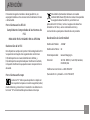 2
2
-
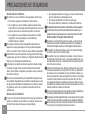 3
3
-
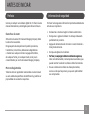 4
4
-
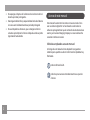 5
5
-
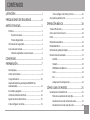 6
6
-
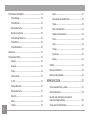 7
7
-
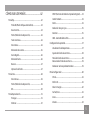 8
8
-
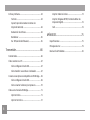 9
9
-
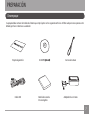 10
10
-
 11
11
-
 12
12
-
 13
13
-
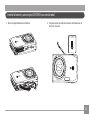 14
14
-
 15
15
-
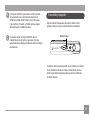 16
16
-
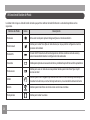 17
17
-
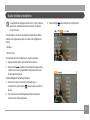 18
18
-
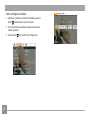 19
19
-
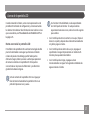 20
20
-
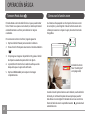 21
21
-
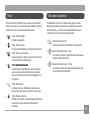 22
22
-
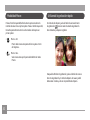 23
23
-
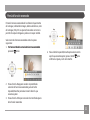 24
24
-
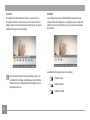 25
25
-
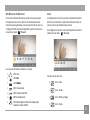 26
26
-
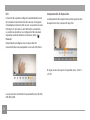 27
27
-
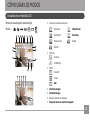 28
28
-
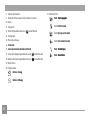 29
29
-
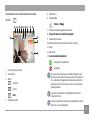 30
30
-
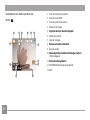 31
31
-
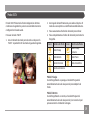 32
32
-
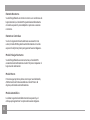 33
33
-
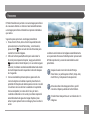 34
34
-
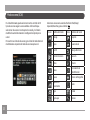 35
35
-
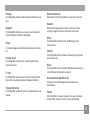 36
36
-
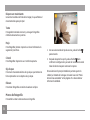 37
37
-
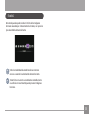 38
38
-
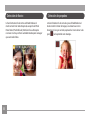 39
39
-
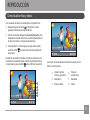 40
40
-
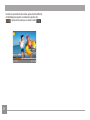 41
41
-
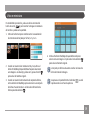 42
42
-
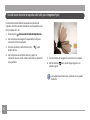 43
43
-
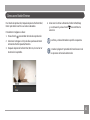 44
44
-
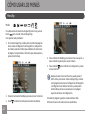 45
45
-
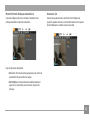 46
46
-
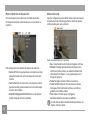 47
47
-
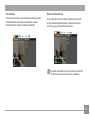 48
48
-
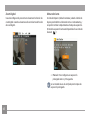 49
49
-
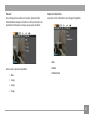 50
50
-
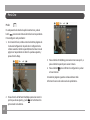 51
51
-
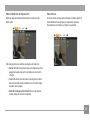 52
52
-
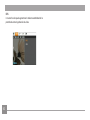 53
53
-
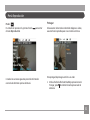 54
54
-
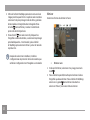 55
55
-
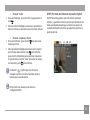 56
56
-
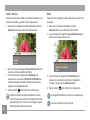 57
57
-
 58
58
-
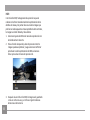 59
59
-
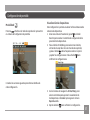 60
60
-
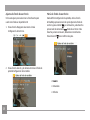 61
61
-
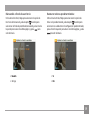 62
62
-
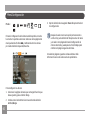 63
63
-
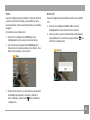 64
64
-
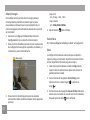 65
65
-
 66
66
-
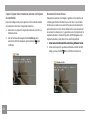 67
67
-
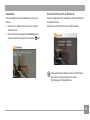 68
68
-
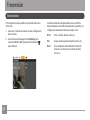 69
69
-
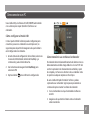 70
70
-
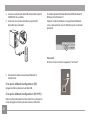 71
71
-
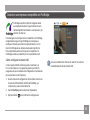 72
72
-
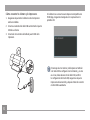 73
73
-
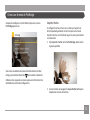 74
74
-
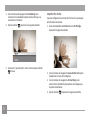 75
75
-
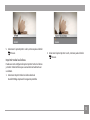 76
76
-
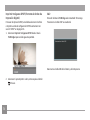 77
77
-
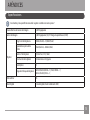 78
78
-
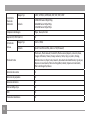 79
79
-
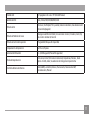 80
80
-
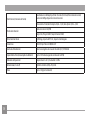 81
81
-
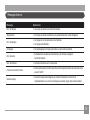 82
82
-
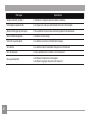 83
83
-
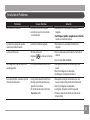 84
84
-
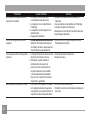 85
85
-
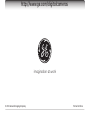 86
86
General J1456W Instrucciones de operación
- Categoría
- Medir, probar
- Tipo
- Instrucciones de operación
Artículos relacionados
-
General A1456W Manual de usuario
-
General X400 Guía del usuario
-
General J1470S Manual de usuario
-
General E1680W Manual de usuario
-
General E1255W Manual de usuario
-
General PJ1 Guía del usuario
-
General J1458W Instrucciones de operación
-
General G5WP Manual de usuario
-
General E1480W Guía del usuario
-
General E1250TW Manual de usuario